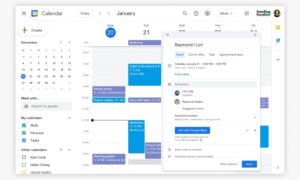Google Calendar es una herramienta de Google Workspace, pero no es un calendario común. A través de este se puede gestionar el tiempo de una forma interactiva y dinámica y lo mejor de todo, no sólo tu tiempo sino el de todo tu equipo de trabajo. Todos hemos tenido un calendario y podría pensarse que no tiene mayor ciencia que anunciarnos los eventos importantes. Pero a la hora de trabajar en equipo, gestionar tiempos, llamadas, citas, invitados, tareas, cuadrar agendas, una sola herramienta puede hacerlo todo.
Además, esta herramienta empresarial es bastante sencilla e intuitiva y logra ese buen manejo estético que siempre caracteriza a Google. Tiene múltiples funciones como agenda y calendario personal y otras muy útiles para el día a día. En este artículo nos centraremos en cómo utilizar Google Calendar para organizar tu negocio y tu equipo de trabajo.
¿Qué es Google Calendar?
Con Google Calendar, puedes programar tus reuniones y eventos rápidamente, y recibir recordatorios para estar siempre al tanto de lo que va a ocurrir. Calendar se ha diseñado para equipos, por lo que es muy fácil compartir agendas con los demás y crear varios calendarios que tú y tu equipo podéis utilizar conjuntamente.
Sin duda, gracias a este calendario puedes invertir menos tiempo en la planificación, ser más productivo, compartir tus calendarios e integrarlos sin problema con otras herramientas de Google. Combina agenda, calendario electrónico, crea eventos y tiene varias funcionalidades para aumentar la productividad.
¿Cómo gestionar tu calendario?
Google Calendar es una herramienta muy útil para gestionar el equipo de trabajo. Puedes programar reuniones de manera inteligente, acceder desde tu computadora, tablet o teléfono, compartir eventos especiales con clientes, migrar y sincronizar calendarios.
Es fácil de usar, intuitivo, se sincroniza automáticamente con otras herramientas de Google y puedes usarlo tanto para agendas personales como laborales (y no solo de un trabajo).
Tareas de Google Calendar
Las tareas que puedes realizar con esta herramienta te ayudarán a controlar mejor tu tiempo, y enfocarte más en las tareas prioritarias. La ventaja principal es que podrás tener una mejor interacción con tu equipo de trabajo. Aquí enlistamos 5 tareas:
- Programa eventos y revisa la disponibilidad de tus compañeros
- Crear recordatorios con la opción de repetirse las veces que sean necesarios
- Crea objetivos. Puedes categorizar tus metas por intereses (familia, deporte, arte, música)
- Personalizar tu calendario
- Puedes establecer tu horario de trabajo en caso de tener actividades personales.
Tips para usarlo
- Agrega una zona horaria. ¿Qué tan seguido trabajas con distintas zonas horarias? Solo tienes que ir a la parte de General en Configuraciones, seleccionar Zona horaria y seleccionar “mostrar zona horaria secundaria y seleccionar las que desees del menú.
2. Cambia la hora o fecha de un evento. El tiempo es oro, y lo creas o no, el ingresar a cada evento a cambiar la hora nos puede robar varios segundos al día. Mejor muévelo directamente de tu calendario para cambiar la hora o el día o hazlo más corto o largo según quieras acortar o alargar el evento.
3. Crea varios calendarios y personalizarlos. Hoy en día es muy común que nos dediquemos a varios proyectos. Poner todo en un calendario puede ser confuso, por lo que puedes crear diferentes calendarios y ponerles diferente color. De esa manera puedes detectar de manera rápida compromisos laborales o personales. Inclusive puedes revisar las estadísticas de tiempo en tu calendario para saber a qué área de tu vida le estás dedicando más o menos tiempo.
4. Recibe un correo con tu agenda. Puedes recibir tu agenda del día a primera hora por la mañana. Solo tienes que ir a configuración y seleccionar configuración para Mis Calendarios, seleccionar el calendario del cual deseas recibir notificaciones, buscar “Otras notificaciones” y seleccionar “Correo electrónico” en al lado de Agenda Diaria.
5. Crea tareas. Usa Google Calendar para tener tu lista de tareas, además de tus eventos. Utiliza la función de “Tasks” y añadelas de la misma manera en como añadirías un evento. Solamente tienes que seleccionar task en lugar del evento. Para mostrar las tareas en su calendario, activa las tareas en la sección Mis calendarios, en el lado izquierdo, o en el menú de de la aplicación. Una vez que hayas completado una tarea, puedes marcarla como realizada pulsando en la tarea y haciendo clic en Marcar como completada.

Como ves, este calendario puede solucionar tu vida y la de tu equipo de trabajo. Aprende cómo utilizar Google Calendar, sácale provecho y comparte estos tips en tu oficina para que se conviertan en unos expertos de Workspace.
Con Nubosoft podrás obtener las herramientas de Google Workspace de forma práctica y segura. También te pueden interesar estos 5 tips para usar Google Cloud.